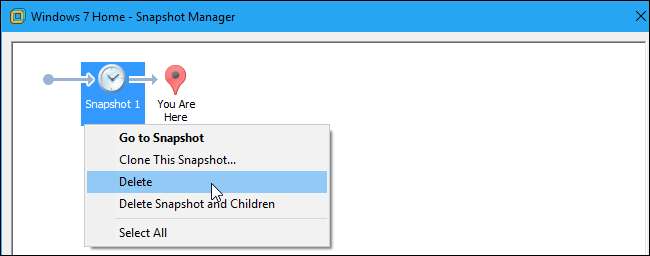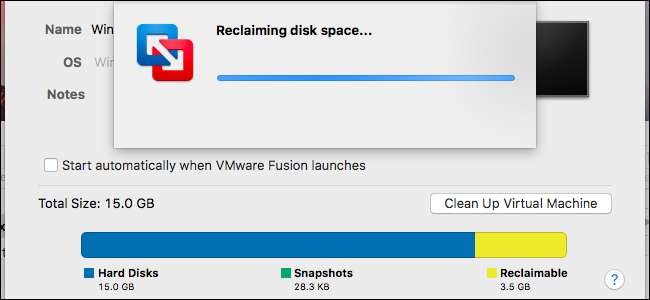
כברירת מחדל, VMware יוצרת דיסקים "ניתנים לגידול" שגדולם יותר ככל שאתה מוסיף נתונים. למרבה הצער, הם לא מתכווצים אוטומטית כשאתה מסיר נתונים. יהיה עליכם לנקות או לדחוס את הדיסקים בכדי לפנות מקום בכונן הקשיח.
התהליך שונה במקצת בגירסאות שונות של VMware. אנו נסקור את התהליך עבור נגן VMware, VMware Fusion ו- VMware Work כאן.
לפני שתתחיל, ייתכן שתרצה לפנות מקום נוסף בתוך המכונה הווירטואלית. רוקן את סל המיחזור שלך, הסר תוכנות שאינך משתמש בהן ו למחוק קבצים מיותרים אחרים כדי לפנות מקום .
ראשית, ודא שאתה לא משתמש בדיסק שהוקצה מחדש
קָשׁוּר: כיצד להמיר בין דיסקים שהוקצו מראש לצמיחה ב- VMware
תהליך זה עובד רק עם דיסקים ניתנים לגידול, או "דלילים". דיסקים שהוקצו מראש הם תמיד בגודל המרבי שלהם. אם ברשותך דיסק מוקצה שברצונך לדחוס, תצטרך להמיר אותו לדיסק לגידול לפני שתמשיך.
שֶׁלְךָ מכונה וירטואלית כנראה שיש לו דיסק לגידול. נגן VMware יכול ליצור רק דיסקים הניתנים לגידול, VMware Fusion משתמש תמיד בדיסקים הניתנים לגידול אלא אם כן אתה מקצה את שטח הדיסק בהגדרות של מכונה וירטואלית לאחר יצירתו, ו- VMware Work Station יוצרת דיסקים ניתנים לגידול אלא אם כן אתה נכנס להגדרות המותאמות אישית ובודק "הקצה את כל שטח הדיסק עכשיו "תוך כדי יצירת מכונה וירטואלית חדשה.
בתחנת העבודה של VMware או על נגן ה- VMware, לחץ באמצעות לחצן העכבר הימני על מכונה וירטואלית ובחר "הגדרות". בדוק אם כתוב "מוקצה" ליד גודל הדיסק בתצוגת סיכום או לא.
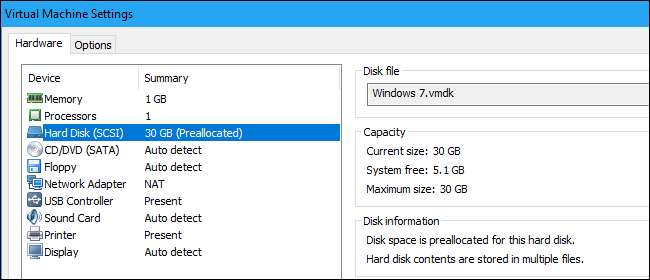
ב- VMware Fusion, בחר מכונה וירטואלית ולחץ על מכונה וירטואלית> הגדרות> דיסק קשיח> אפשרויות מתקדמות. בדוק האם האפשרות "הקצה שטח דיסק מראש" תחת אפשרויות מתקדמות מסומנת או לא.
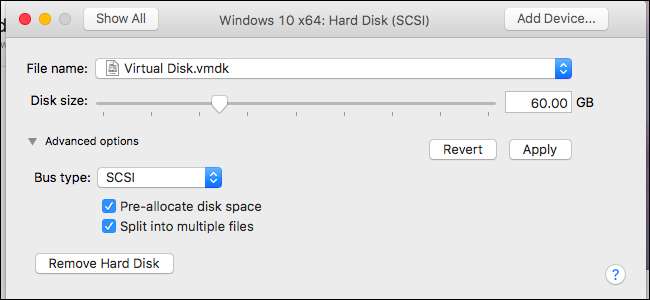
נגן VMware
ל- VMware Player אין כפתור "ניקוי דיסק" הנוח שתראה במוצרי VMware בתשלום, אך אתה עדיין יכול לעשות זאת עם כמה אפשרויות בממשק שלו.
ב- VMware Player, כבה תחילה את המחשב הווירטואלי שלך. אינך יכול לדחוס את הדיסק שלו אם הוא מופעל או מושעה.
כשהמכונה הווירטואלית כבויה, בחר בה ולחץ על "ערוך הגדרות מכונה וירטואלית", או לחץ עליה באמצעות לחצן העכבר הימני ובחר "הגדרות".
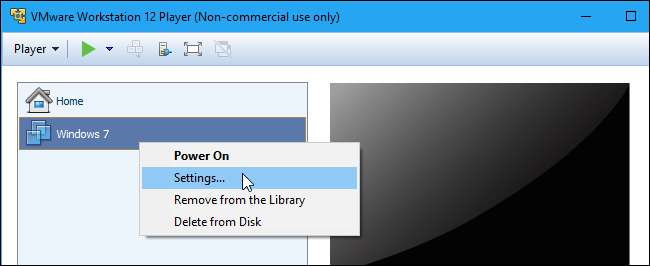
לחץ על האפשרות "דיסק קשיח" ברשימת המכשירים בכרטיסיית החומרה.
ראשית, לחץ על כפתור "איחוי" תחת כלי דיסק כדי לאחות את הדיסק של המחשב הווירטואלי.
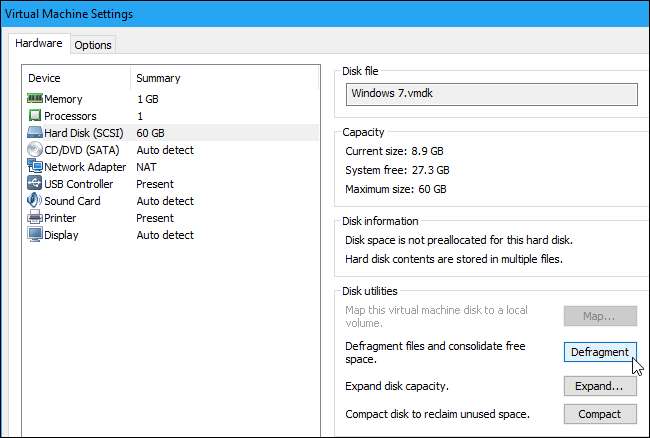
כאשר VMware מסיים את תהליך האיחוי, לחץ על כפתור "קומפקטי" תחת כלי הדיסק. VMware מכווץ את קבצי הדיסק הקשיח הווירטואלי (.vmdk) הבסיסי כדי לפנות מקום.
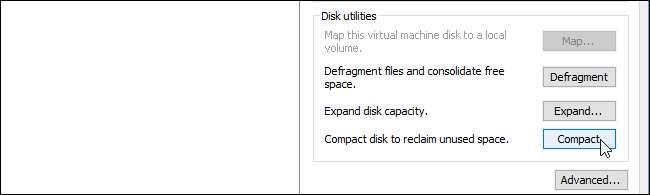
נגן VMware אינו תומך בתמונות, כך שלא יהיו לך תצלומי תצלום שתופסים מקום נוסף במחשב שלך.
פיוז'ן VMware
ב- VMware Fusion, כבה תחילה מכונה וירטואלית. אינך יכול לעשות זאת בזמן שמכונה וירטואלית מופעלת או מושעה.
בחלון הראשי של VMware Fusion, בחר מכונה וירטואלית ולחץ על סמל "רענן שטח דיסק" משמאל לשימוש בדיסק שלה, בפינה השמאלית התחתונה של החלון. לא תראה מידע על שימוש בדיסקים עדכני עבור המחשב הווירטואלי עד שתעשה זאת.
הנתונים "הצריכים הניתנים להחזרה" הצהובים הם כמה מקום אתה יכול לפנות על ידי ניקוי המחשב הווירטואלי שלך. אם למכונה הווירטואלית שלך יש מקום פנוי שתוכל לתבוע מחדש, תראה הודעה "ניקוי מומלץ" מופיעה בתחתית החלון. לחץ עליו כדי להמשיך.
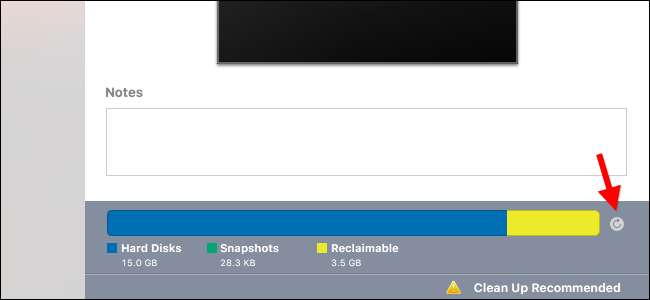
לחץ על הלחצן "ניקוי מכונה וירטואלית" בחלון שמופיע. VMware תנקה אוטומטית את המחשב הווירטואלי שלך ותפנה מקום עם זאת מקום רב שנראה כ"מחזר "כאן.
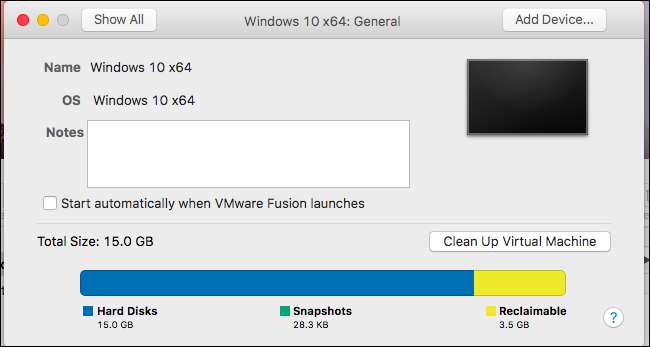
VMware Fusion מאפשר לך גם ליצור תצלומי תמונות, אשר לוכדים את מצב המכונה הווירטואלית בנקודת זמן. אם אלה משתמשים במרחב רב בהתאם למידע על השימוש בדיסק כאן, אתה יכול למחוק תמונות כדי לפנות מקום אם אינך זקוק להן יותר.
כדי להציג תמונות, בחר מכונה וירטואלית בחלון הראשי של ספריית המכונות הווירטואליות ולחץ על כפתור "תמונות תמונות" בסרגל הכלים. בחר תמונה ולחץ על "מחק" כדי למחוק אותה.
לא תוכל לשחזר את המכונה הווירטואלית שלך לנקודת הזמן ההיא לאחר מחיקת התמונה, כמובן.
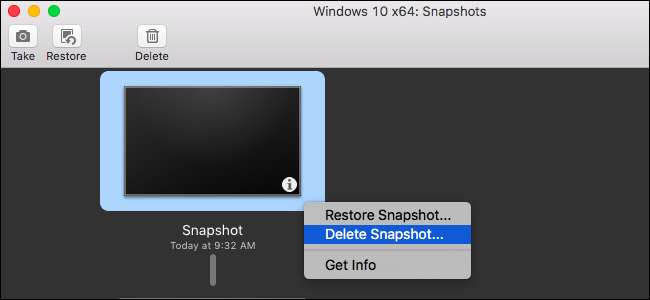
תחנת עבודה של VMware
בתחנת העבודה של VMware, כבה תחילה את המכונה הווירטואלית שברצונך לדחוס. אינך יכול להשלים את התהליך הזה אם הוא מופעל או מושעה.
בחר את המכונה הווירטואלית שברצונך לדחוס בחלון הראשי ולחץ על VM> ניהול> ניקוי דיסקים.
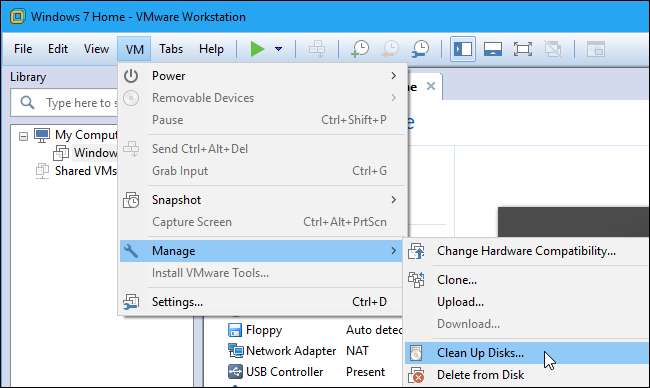
הכלי ינתח את הדיסק של המכונה הווירטואלית שנבחרה ויראה לך כמה מקום אתה יכול לתבוע מחדש. כדי לתבוע את השטח מחדש, לחץ על "נקה עכשיו".
אם לא ניתן לפנות מקום, תופיע כאן הודעת "ניקוי אינו הכרחי".
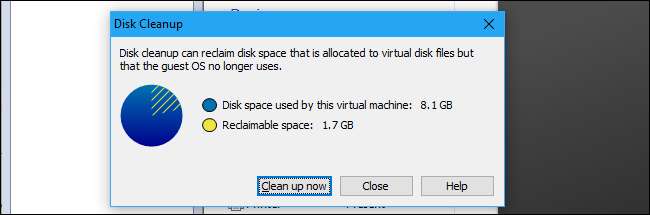
תחנת העבודה של VMware מאפשרת גם ליצור תמונות מצומצמות, המכילות "תמונת מצב" מלאה של מצב מכונה וירטואלית בנקודת הזמן שיצרתם. אלה יכולים לקחת מקום רב אם המכונה הווירטואלית השתנתה משמעותית מאז. אתה יכול לפנות מקום נוסף על ידי מחיקת תמונות שאתה כבר לא צריך.
לצפייה בתמונות עבור מכונה וירטואלית, בחר את המכונה הווירטואלית בתחנת העבודה של VMware ולחץ על VM> Snapshot> Snapshot Manager.
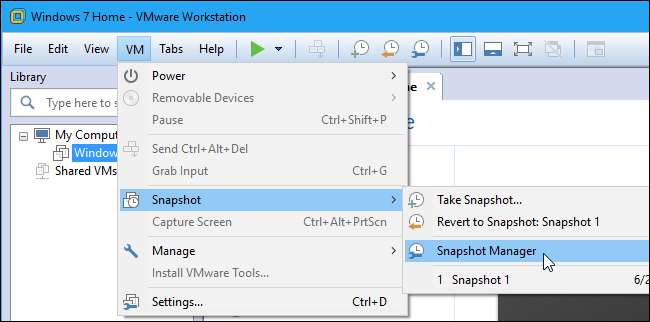
כדי למחוק תמונה שאתה כבר לא צריך, לחץ עליה לחיצה ימנית בחלון מנהל התמונות ובחר "מחק". זה יוסר מהמחשב שלך.
לא תוכל להחזיר את המכונה הווירטואלית שלך לנקודת הזמן הקודמת לאחר מחיקת התמונה, כמובן.